手机来电视频怎么找到设置 怎样将接听电话的来电显示设置成视频
随着科技的飞速发展,手机功能也越来越强大,其中手机来电视频功能便是其中之一,许多人可能不知道如何找到这个设置,更不用说将接听电话的来电显示设置成视频了。事实上通过简单的操作,我们就可以轻松实现这一功能。接下来让我们一起来了解一下手机来电视频是如何设置的吧!
怎样将接听电话的来电显示设置成视频
具体步骤:
1.打开华为手机,点击桌面的手机设置。如下图所示

2.在手机设置中,找到声音设置,如下图所示。
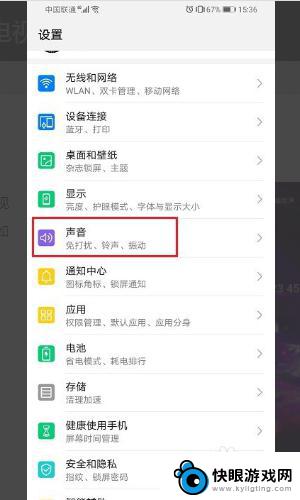
3.进去之后,点击来电铃声,如下图所示。
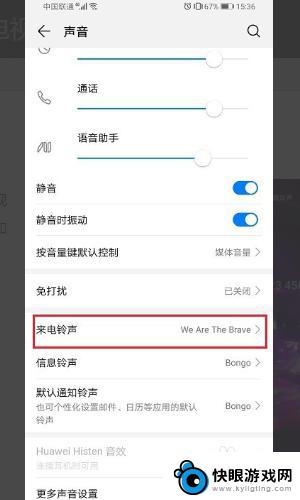
4.进去来电铃声设置界面,点击视频铃声,进行设置来电视频。
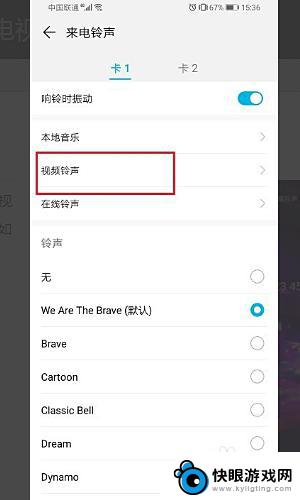
5.进去之后,选择要设置来电视频的本地视频。
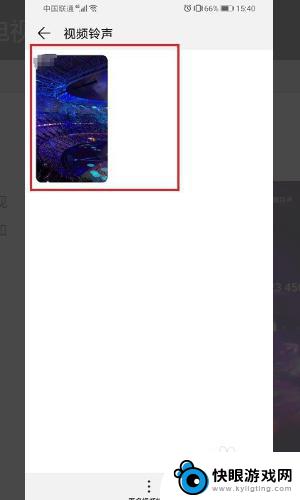
6.进去视频界面之后,可以看到来电视频样式。点击右侧的对勾就设置完成了。
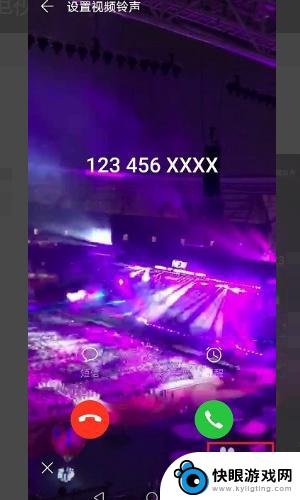
7.总结:
1、打开华为手机,点击桌面的手机设置。如下图所示
2、在手机设置中,找到声音设置,如下图所示。
3、进去之后,点击来电铃声,如下图所示。
4、进去来电铃声设置界面,点击视频铃声,进行设置来电视频。
5、进去之后,选择要设置来电视频的本地视频。
6、进去视频界面之后,可以看到来电视频样式。点击右侧的对勾就设置完成了。
以上是关于如何找到手机来电视频设置的全部内容,如果遇到这种情况,你可以按照以上步骤解决问题,非常简单快速。
相关教程
-
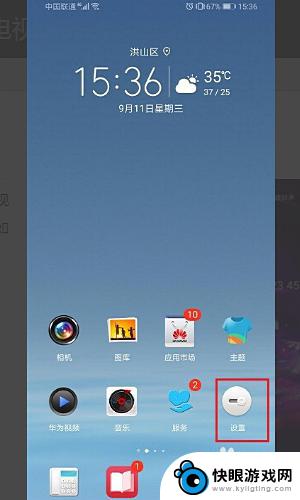 如何更换手机来电闹铃视频 怎样把接电话的来电显示设置成视频
如何更换手机来电闹铃视频 怎样把接电话的来电显示设置成视频在日常生活中,手机来电铃声和来电显示是我们经常会接触到的功能,有时候我们可能会感到厌倦,想要换一种更有趣或独特的方式来设置这些功能。例如我们可以将来电铃声设置成视频,让每次来电...
2024-11-09 10:45
-
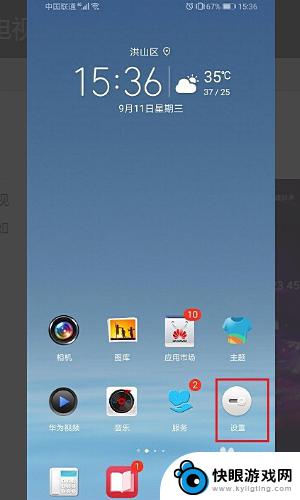 黑莓手机怎么设置来电视频 手机来电显示如何切换成视频
黑莓手机怎么设置来电视频 手机来电显示如何切换成视频在现代社会中,手机已经成为人们生活中不可或缺的一部分,除了打电话和发短信之外,手机还能通过设置来丰富用户的通信体验。例如,在黑莓手机上,用户可以通过设置来实现来电视频的功能,让...
2023-12-03 15:33
-
 手机来电显示单位名称怎么设置 怎样让手机来电显示公司名称
手机来电显示单位名称怎么设置 怎样让手机来电显示公司名称手机来电显示单位名称是一种非常方便的功能,可以让人在接听电话之前就知道对方是哪个单位打来的,但是很多人可能不知道如何设置手机来电显示公司名称,其实只需要在手机设置中找到来电显示...
2024-07-23 15:31
-
 铃声多多设置来电视频怎么取消 铃声多多app如何取消来电视频
铃声多多设置来电视频怎么取消 铃声多多app如何取消来电视频铃声多多是一款提供来电铃声和来电视频定制服务的手机应用,让用户可以个性化设置自己的手机铃声和来电视频,有时候用户可能会觉得来电视频过于繁琐或不喜欢,想要取消这一功能。铃声多多a...
2024-03-13 08:22
-
 华为手机投屏电视上怎么设置全屏显示 华为手机投屏电视全屏设置方法
华为手机投屏电视上怎么设置全屏显示 华为手机投屏电视全屏设置方法随着科技的不断发展,华为手机投屏电视已经成为人们生活中不可或缺的一部分,有时候我们可能会遇到华为手机投屏电视显示不全屏的问题,这时候我们就需要进行一些设置来解决这个问题。接下来...
2024-09-16 12:40
-
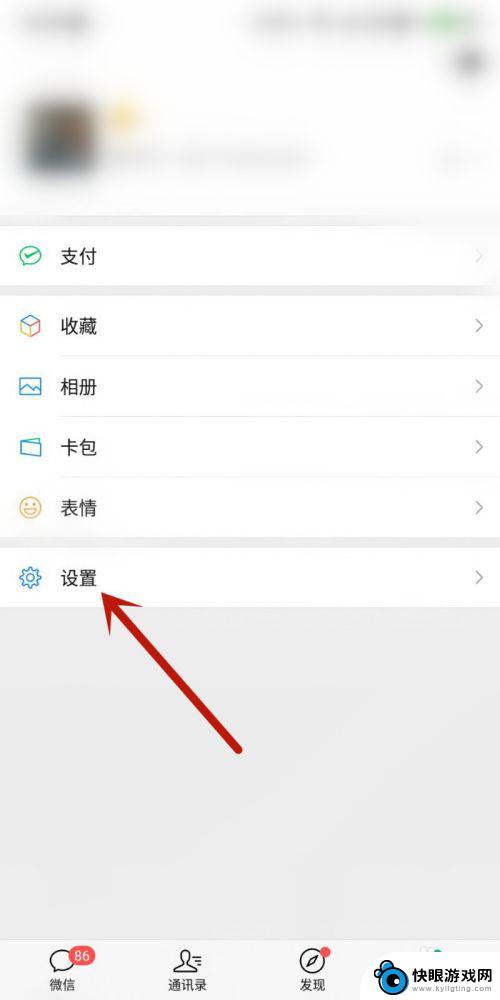 设置手机通话提醒铃声怎么设置 微信视频铃声设置方法
设置手机通话提醒铃声怎么设置 微信视频铃声设置方法在日常生活中,手机通话提醒铃声的设置是我们经常需要关注的事情,毕竟一款好听的铃声不仅可以提醒我们接听电话,还可以让我们在繁忙的工作中放松一下心情。而微信视频铃声的设置方法也是让...
2024-09-22 12:27
-
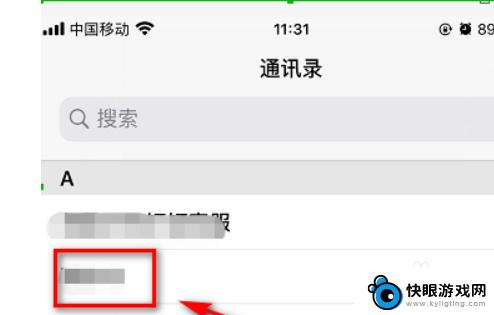 手机显示照片怎么设置方法 如何在手机上设置来电显示照片
手机显示照片怎么设置方法 如何在手机上设置来电显示照片在现代社会手机已经成为人们生活中不可或缺的必需品,而手机的功能也越来越多样化,其中来电显示照片就是一项非常实用的功能。通过设置来电显示照片,我们可以在手机接听来电时,直观地看到...
2024-09-18 08:28
-
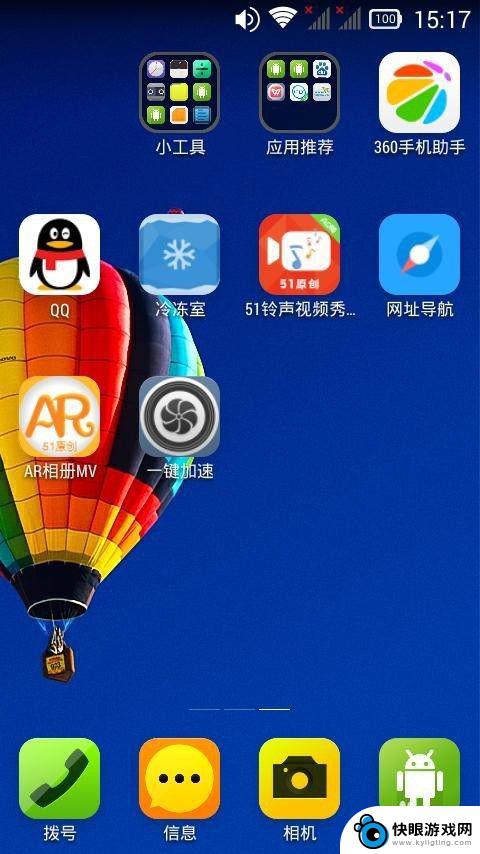 手机铃声如何设置红色视频 视频来电铃声设置步骤
手机铃声如何设置红色视频 视频来电铃声设置步骤手机铃声在我们日常生活中扮演着重要的角色,它不仅可以提醒我们有来电或短信,还可以展现我们的个性和品味,而如何设置一个具有个性化的来电铃声,则显得尤为重要。在红色视频中,有着各种...
2024-11-22 17:39
-
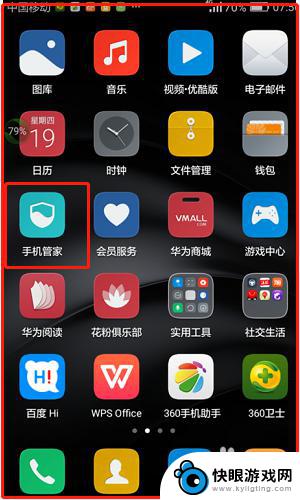 如何修改手机来电拒接显示 如何在华为手机上设置来电拒接
如何修改手机来电拒接显示 如何在华为手机上设置来电拒接如何修改手机来电拒接显示?这是许多手机用户经常遇到的问题,有时候我们可能不希望接听来电,但又不想让对方感到冷落或者想要以某种方式告知对方自己的状况。在华为手机上设置来电拒接功能...
2023-12-02 17:16
-
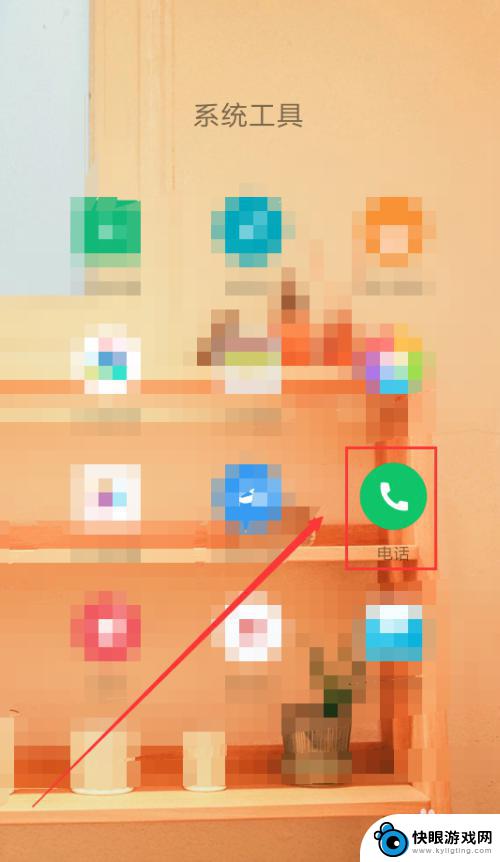 如何设置手机被叫空号 智能手机拨打陌生号码时如何显示为空号
如何设置手机被叫空号 智能手机拨打陌生号码时如何显示为空号在日常生活中,我们经常会收到一些陌生号码的电话,有时候我们可能并不想接听这些电话,为了避免被打扰,有些人会选择将手机设置为被叫空号。这样一来当智能手机拨打陌生号码时,对方会显示...
2024-04-30 17:35
热门教程
MORE+热门软件
MORE+-
 梓慕音乐免费最新版
梓慕音乐免费最新版
77.29MB
-
 金猪优选
金猪优选
30.89MB
-
 漫影漫画安卓手机
漫影漫画安卓手机
49.90M
-
 小峰管家官方新版
小峰管家官方新版
68.60M
-
 抖音来客软件
抖音来客软件
63.07MB
-
 萌动壁纸app手机版
萌动壁纸app手机版
23.60MB
-
 葡萄英语阅读app官网版
葡萄英语阅读app官网版
30.43M
-
 花漾盒子软件手机版
花漾盒子软件手机版
67.28M
-
 闯关有宝app
闯关有宝app
46.71MB
-
 蜂毒免费小说手机版app
蜂毒免费小说手机版app
18.25MB